Django 설치 튜토리얼: Python 웹 개발을 빠르게 시작하기
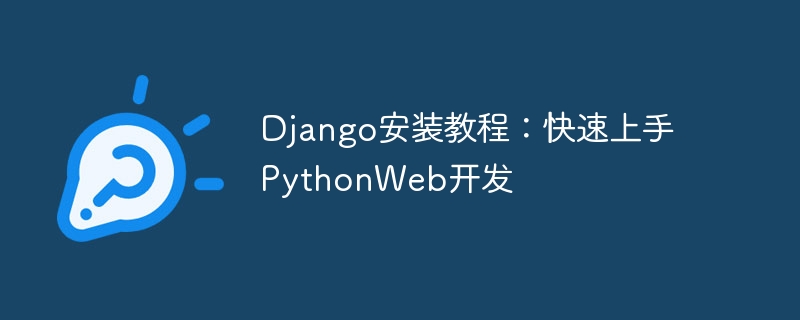
Django 설치 튜토리얼: Python 웹 개발을 빠르게 시작하세요. 구체적인 코드 예제가 필요합니다.
소개:
오늘날 인터넷 시대에 웹 개발 분야는 나날이 성장하고 있으며, Python은 간단하고 쉬운 배우기 쉽고 강력한 프로그래밍 언어는 많은 웹 개발자들의 첫 번째 선택이 되었습니다. Python 웹 개발 프레임워크 중에서 Django는 강력한 기능과 효율적인 성능으로 인해 가장 인기 있는 선택 중 하나가 되었습니다. 이 글에서는 Django를 설치하고 빠르게 시작하는 방법을 소개합니다.
1. Python 및 PIP 설치
Django는 Python 언어로 작성되었으므로 먼저 Python을 설치해야 합니다. Python 공식 홈페이지(https://www.python.org/)를 방문하여 최신 버전의 Python을 다운로드 및 설치하시기 바랍니다. 설치 과정에서 Django를 설치하는 데 사용할 Python의 패키지 관리 도구인 PIP 설치 확인란을 선택하세요.
설치가 완료된 후 명령줄 터미널을 열고(Windows 시스템에서는 CMD 또는 PowerShell을 사용할 수 있고 Mac 시스템에서는 터미널을 사용할 수 있음) 다음 명령을 입력하여 Python 및 PIP가 성공적으로 설치되었는지 확인합니다.
python --version pip --version
Python 및 PIP의 버전 번호가 표시되면 설치가 성공한 것입니다.
2. Django 설치
터미널에 다음 명령을 입력하고 PIP를 사용하여 Django를 설치하세요.
pip install django
이 명령을 사용하면 최신 버전의 Django가 자동으로 다운로드되어 설치됩니다. 설치가 완료되면 다음 명령어를 실행하여 Django가 성공적으로 설치되었는지 확인할 수 있습니다.
django-admin --version
Django의 버전 번호가 표시되면 설치가 성공한 것입니다.
3. Django 프로젝트 만들기
터미널에 다음 명령을 입력하여 새 Django 프로젝트를 만듭니다.
django-admin startproject myproject
이 명령은 Django의 루트 디렉터리인 현재 디렉터리에 "myproject"라는 폴더를 만듭니다. 프로젝트.
4. Django 프로젝트 실행
"myproject" 폴더로 이동하여 다음 명령을 입력하여 Django 프로젝트를 실행하세요.
python manage.py runserver
그런 다음 브라우저에 "http://localhost:8000/"를 입력하여 Django 프로젝트에 액세스하세요. . Django의 기본 환영 페이지가 보이면 Django 프로젝트가 성공적으로 실행된 것입니다!
5. Django 애플리케이션 만들기
Django에서는 하나의 프로젝트에 여러 애플리케이션이 포함될 수 있습니다. 각 애플리케이션은 특정 기능을 갖춘 독립적인 모듈입니다. Django 애플리케이션을 생성하려면 프로젝트의 루트 디렉터리에 들어가서 다음 명령을 입력해야 합니다:
python manage.py startapp myapp
이 명령은 프로젝트의 루트 디렉터리에 "myapp"이라는 폴더를 생성합니다. 응용 프로그램의 루트 디렉터리입니다.
6. Django 뷰 작성
Django에서 뷰는 사용자 요청을 처리하고 응답을 반환하는 역할을 담당합니다. Django 앱에서는 요청을 처리하기 위한 보기 함수를 만들어야 합니다.
"myapp/views.py" 파일을 열고 다음 코드를 입력하세요:
from django.http import HttpResponse
def hello(request):
return HttpResponse("Hello, Django!")이 코드는 요청 객체를 매개변수로 받고 "Hello, Django ! " HTTP 응답입니다.
7. Django URL 구성
Django에서 URL은 사용자 요청을 해당 보기 기능에 매핑하는 데 사용됩니다. 사용자가 애플리케이션에 접근할 때 해당 뷰가 올바르게 호출될 수 있도록 URL을 구성해야 합니다.
"myproject/urls.py" 파일을 열고 다음 코드를 입력하세요:
from django.urls import path
from myapp.views import hello
urlpatterns = [
path('hello/', hello),
]이 코드는 사용자가 "http://localhost:8000/hello/"에 액세스할 때 "hello"라는 URL 패턴을 정의합니다. Django는 요청을 처리하려면 "hello" 보기 함수를 호출하세요.
8. Django 개발 서버 시작
다음 명령을 입력하여 Django 개발 서버를 시작하세요.
python manage.py runserver
그런 다음 브라우저에 "http://localhost:8000/hello/"를 입력하여 Django 애플리케이션에 액세스하세요. 페이지에 "Hello, Django!"가 표시되면 Django 애플리케이션이 성공적으로 실행된 것입니다.
요약:
이 문서에서는 Django 설치 튜토리얼을 제공하고 특정 코드 예제를 통해 Python 웹 개발을 빠르게 시작하는 방법을 보여줍니다. 이 글의 지침을 통해 독자들이 Django 프로젝트를 성공적으로 설치 및 실행하고 자신만의 웹 개발 여정을 시작할 수 있기를 바랍니다. 훌륭한 Python 웹 애플리케이션을 작성하는 데 최선을 다하길 바랍니다!
위 내용은 Django 설치 튜토리얼: Python 웹 개발을 빠르게 시작하기의 상세 내용입니다. 자세한 내용은 PHP 중국어 웹사이트의 기타 관련 기사를 참조하세요!

핫 AI 도구

Undresser.AI Undress
사실적인 누드 사진을 만들기 위한 AI 기반 앱

AI Clothes Remover
사진에서 옷을 제거하는 온라인 AI 도구입니다.

Undress AI Tool
무료로 이미지를 벗다

Clothoff.io
AI 옷 제거제

AI Hentai Generator
AI Hentai를 무료로 생성하십시오.

인기 기사

뜨거운 도구

메모장++7.3.1
사용하기 쉬운 무료 코드 편집기

SublimeText3 중국어 버전
중국어 버전, 사용하기 매우 쉽습니다.

스튜디오 13.0.1 보내기
강력한 PHP 통합 개발 환경

드림위버 CS6
시각적 웹 개발 도구

SublimeText3 Mac 버전
신 수준의 코드 편집 소프트웨어(SublimeText3)

뜨거운 주제
 7338
7338
 9
9
 1627
1627
 14
14
 1352
1352
 46
46
 1265
1265
 25
25
 1210
1210
 29
29
 Win11 시스템에서 중국어 언어 팩을 설치할 수 없는 문제에 대한 해결 방법
Mar 09, 2024 am 09:48 AM
Win11 시스템에서 중국어 언어 팩을 설치할 수 없는 문제에 대한 해결 방법
Mar 09, 2024 am 09:48 AM
Win11 시스템에서 중국어 언어 팩을 설치할 수 없는 문제 해결 Windows 11 시스템이 출시되면서 많은 사용자들이 새로운 기능과 인터페이스를 경험하기 위해 운영 체제를 업그레이드하기 시작했습니다. 그러나 일부 사용자는 업그레이드 후 중국어 언어 팩을 설치할 수 없어 경험에 문제가 있다는 사실을 발견했습니다. 이 기사에서는 Win11 시스템이 중국어 언어 팩을 설치할 수 없는 이유에 대해 논의하고 사용자가 이 문제를 해결하는 데 도움이 되는 몇 가지 솔루션을 제공합니다. 원인 분석 먼저 Win11 시스템의 무능력을 분석해 보겠습니다.
 VirtualBox에 게스트 추가 기능을 설치할 수 없습니다
Mar 10, 2024 am 09:34 AM
VirtualBox에 게스트 추가 기능을 설치할 수 없습니다
Mar 10, 2024 am 09:34 AM
OracleVirtualBox의 가상 머신에 게스트 추가 기능을 설치하지 못할 수도 있습니다. Devices>InstallGuestAdditionsCDImage를 클릭하면 아래와 같이 오류가 발생합니다. VirtualBox - 오류: 가상 디스크를 삽입할 수 없습니다. C: 우분투 시스템에 FilesOracleVirtualBoxVBoxGuestAdditions.iso 프로그래밍 이 게시물에서는 어떤 일이 발생하는지 이해합니다. VirtualBox에 게스트 추가 기능을 설치할 수 없습니다. VirtualBox에 게스트 추가 기능을 설치할 수 없습니다. Virtua에 설치할 수 없는 경우
 Baidu Netdisk를 성공적으로 다운로드했지만 설치할 수 없는 경우 어떻게 해야 합니까?
Mar 13, 2024 pm 10:22 PM
Baidu Netdisk를 성공적으로 다운로드했지만 설치할 수 없는 경우 어떻게 해야 합니까?
Mar 13, 2024 pm 10:22 PM
바이두 넷디스크 설치 파일을 성공적으로 다운로드 받았으나 정상적으로 설치가 되지 않는 경우, 소프트웨어 파일의 무결성에 문제가 있거나, 잔여 파일 및 레지스트리 항목에 문제가 있을 수 있으므로, 본 사이트에서 사용자들이 주의깊게 확인해 보도록 하겠습니다. Baidu Netdisk가 성공적으로 다운로드되었으나 설치가 되지 않는 문제에 대한 분석입니다. 바이두 넷디스크 다운로드에 성공했지만 설치가 되지 않는 문제 분석 1. 설치 파일의 무결성 확인: 다운로드한 설치 파일이 완전하고 손상되지 않았는지 확인하세요. 다시 다운로드하거나 신뢰할 수 있는 다른 소스에서 설치 파일을 다운로드해 보세요. 2. 바이러스 백신 소프트웨어 및 방화벽 끄기: 일부 바이러스 백신 소프트웨어 또는 방화벽 프로그램은 설치 프로그램이 제대로 실행되지 않도록 할 수 있습니다. 바이러스 백신 소프트웨어와 방화벽을 비활성화하거나 종료한 후 설치를 다시 실행해 보세요.
 Linux에 Android 앱을 설치하는 방법은 무엇입니까?
Mar 19, 2024 am 11:15 AM
Linux에 Android 앱을 설치하는 방법은 무엇입니까?
Mar 19, 2024 am 11:15 AM
Linux에 Android 애플리케이션을 설치하는 것은 항상 많은 사용자의 관심사였습니다. 특히 Android 애플리케이션을 사용하려는 Linux 사용자의 경우 Linux 시스템에 Android 애플리케이션을 설치하는 방법을 익히는 것이 매우 중요합니다. Linux에서 직접 Android 애플리케이션을 실행하는 것은 Android 플랫폼에서만큼 간단하지는 않지만 에뮬레이터나 타사 도구를 사용하면 여전히 Linux에서 Android 애플리케이션을 즐겁게 즐길 수 있습니다. 다음은 Linux 시스템에 Android 애플리케이션을 설치하는 방법을 소개합니다.
 Ubuntu 24.04에서 Ubuntu Notes 앱을 설치하고 실행하는 방법
Mar 22, 2024 pm 04:40 PM
Ubuntu 24.04에서 Ubuntu Notes 앱을 설치하고 실행하는 방법
Mar 22, 2024 pm 04:40 PM
고등학교에서 공부하는 동안 일부 학생들은 매우 명확하고 정확한 필기를 하며, 같은 수업을 받는 다른 학생들보다 더 많은 필기를 합니다. 어떤 사람들에게는 노트 필기가 취미인 반면, 어떤 사람들에게는 중요한 것에 대한 작은 정보를 쉽게 잊어버릴 때 필수입니다. Microsoft의 NTFS 응용 프로그램은 정규 강의 외에 중요한 메모를 저장하려는 학생들에게 특히 유용합니다. 이 기사에서는 Ubuntu24에 Ubuntu 애플리케이션을 설치하는 방법을 설명합니다. Ubuntu 시스템 업데이트 Ubuntu 설치 프로그램을 설치하기 전에 Ubuntu24에서 새로 구성된 시스템이 업데이트되었는지 확인해야 합니다. 우분투 시스템에서 가장 유명한 "a"를 사용할 수 있습니다
 Ubuntu 24.04에 Podman을 설치하는 방법
Mar 22, 2024 am 11:26 AM
Ubuntu 24.04에 Podman을 설치하는 방법
Mar 22, 2024 am 11:26 AM
Docker를 사용해 본 적이 있다면 데몬, 컨테이너 및 해당 기능을 이해해야 합니다. 데몬은 컨테이너가 시스템에서 이미 사용 중일 때 백그라운드에서 실행되는 서비스입니다. Podman은 Docker와 같은 데몬에 의존하지 않고 컨테이너를 관리하고 생성하기 위한 무료 관리 도구입니다. 따라서 장기적인 백엔드 서비스 없이도 컨테이너를 관리할 수 있는 장점이 있습니다. 또한 Podman을 사용하려면 루트 수준 권한이 필요하지 않습니다. 이 가이드에서는 Ubuntu24에 Podman을 설치하는 방법을 자세히 설명합니다. 시스템을 업데이트하려면 먼저 시스템을 업데이트하고 Ubuntu24의 터미널 셸을 열어야 합니다. 설치 및 업그레이드 프로세스 중에 명령줄을 사용해야 합니다. 간단한
 creo-creo 설치 튜토리얼 설치 방법
Mar 04, 2024 pm 10:30 PM
creo-creo 설치 튜토리얼 설치 방법
Mar 04, 2024 pm 10:30 PM
많은 초보 친구들은 아직 creo 설치 방법을 모르므로 아래 편집기에서 creo 설치에 대한 관련 튜토리얼을 가져오면 도움이 될 것입니다. 1. 다운로드한 설치 패키지를 열고 아래 그림과 같이 License 폴더를 찾습니다. 2. 그런 다음 아래 그림과 같이 C 드라이브의 디렉터리에 복사합니다. 3. 두 번 클릭하여 입력하고 라이센스가 있는지 확인합니다. 아래 그림과 같이 라이센스 파일이 있습니다. 그림과 같습니다. 4. 그런 다음 아래 그림과 같이 이 파일에 라이센스 파일을 복사합니다. 5. C 드라이브의 PROGRAMFILES 파일에 새 PLC 폴더를 생성합니다. 6. 라이센스 파일도 복사합니다. 아래 그림과 같이 클릭합니다. 7. 메인 프로그램의 설치 파일을 더블클릭합니다. 설치하려면 새 소프트웨어를 설치하는 확인란을 선택하세요.
 solidworks2018 설치 방법-solidworks2018 설치 튜토리얼
Mar 04, 2024 pm 09:00 PM
solidworks2018 설치 방법-solidworks2018 설치 튜토리얼
Mar 04, 2024 pm 09:00 PM
많은 사용자가 방금 solidworks2018 소프트웨어를 다운로드했지만 여전히 solidworks2018 설치 방법을 모르십니까? 다음으로, 관심 있는 사용자는 아래에서 solidworks2018 설치 튜토리얼을 확인할 수 있습니다. 1. 다운로드한 소프트웨어를 연 다음 _SolidSQUAD_ 폴더를 찾고 내부에서 SolidWorks.2017-2018.Activator.SSQ 파일을 찾아 두 번 클릭하여 열면 다음 인터페이스가 나타납니다. 첫 번째 항목을 차례로 클릭합니다. , 오른쪽 아이콘 항목, 마지막으로 아래 동의 버튼을 클릭하면 다음과 같은 팝업 창이 나타납니다. YES를 클릭하고 대화 상자에서 확인을 클릭하면 팝업 창이 계속됩니다. 2. 그런 다음 클릭합니다.




